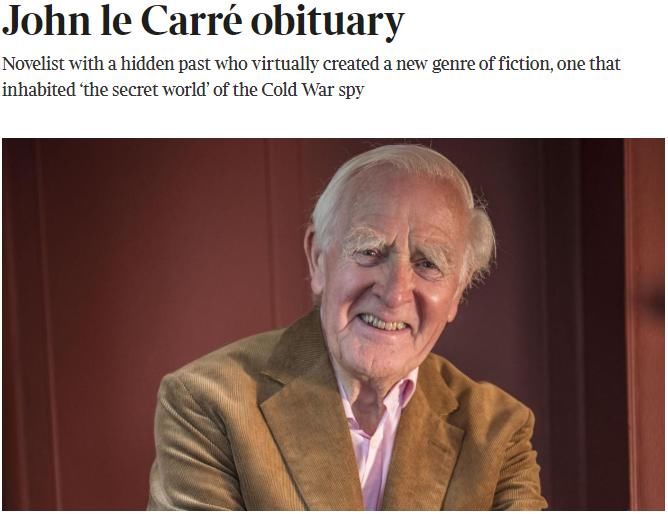еҜ№дәҺз”ЁжғҜwindowsж“ҚдҪңзі»з»ҹзҡ„дәәжқҘиҜҙдҪҝз”ЁжЎҢйқўlinuxзі»з»ҹжҲ‘жҺЁиҚҗlinux mintпјҢlinux mintжҳҜеҹәдәҺubuntuж”№иҝӣзҡ„ејҖжәҗе…Қиҙ№жЎҢйқўlinuxзі»з»ҹпјҢиҝҗиЎҢйҖҹеәҰеҝ«гҖҒзі»з»ҹзЁіе®ҡгҖҒдҪҝз”Ёз®ҖдҫҝпјҢејәзғҲжҺЁиҚҗдҪҝз”ЁпјҒд»ҘдёӢжҳҜе®үиЈ…гҖҒи°ғиҜ•е…ЁиҝҮзЁӢпјҡ
дёҖгҖҒе®үиЈ…е®үиЈ…зі»з»ҹеүҚжҺЁиҚҗдёҖдёӢVentoyе·Ҙе…·пјҢз”Ёе®ғеҜ№UзӣҳеӨ„зҗҶд»ҘеҗҺпјҢе°Ҷзі»з»ҹй•ңеғҸisoж–Ү件зӣҙжҺҘжӢ·иҙқеҲ°uзӣҳе°ұеҸҜд»Ҙе®үиЈ…зі»з»ҹдәҶ гҖӮUзӣҳеҗҜеҠЁеҮ з§’й’ҹе°ұеҸҜиҝӣе…ҘmintжЎҢйқў гҖӮе®үиЈ…иҝҮзЁӢйҰ–е…Ҳзҡ„йҡҫзӮ№жҳҜеҲҶеҢәпјҢжҲ‘зҡ„笔记жң¬з”өи„‘й…ҚзҪ®жҳҜ16GеҶ…еӯҳгҖҒ128GеӣәжҖҒзӣҳ+1Tжңәжў°зӣҳпјҢзі»з»ҹе»әи®®е®үиЈ…еңЁеӣәжҖҒзӣҳпјҢиө„ж–ҷдҝқеӯҳеңЁжңәжў°зӣҳ гҖӮеҲҶеҢәж–№ејҸеҰӮдёӢпјҡ
дёҖеҲҶеҢәпјҢе»әи®®200MbпјҢзұ»еһӢеҝ…йЎ»жҳҜefiпјҢз”ЁжқҘе®үиЈ…еј•еҜјж–Ү件пјӣ
дәҢеҲҶеҢәпјҢе»әи®®80GbпјҢзұ»еһӢе»әи®®жҳҜext4пјҢжҢӮиҪҪ/ж №зӣ®еҪ•пјӣ
дёүеҲҶеҢәпјҢе»әи®®40GbпјҢзұ»еһӢе»әи®®жҳҜext4пјҢжҢӮиҪҪhomeзӣ®еҪ•пјӣ
еӣӣеҲҶеҢәпјҢеү©дёӢ4.9GbпјҢзұ»еһӢswap гҖӮ
然еҗҺе°ұжҳҜи®ҫиҙҰеҸ·гҖҒеҜҶз ҒпјҢдёҖи·ҜйҖүдёӢдёҖжӯҘе®үиЈ…зі»з»ҹпјҢйңҖиҰҒжіЁж„Ҹзҡ„жҳҜпјҡ“е®үиЈ…иҝҮзЁӢдёӯдёҚиҰҒиҒ”зҪ‘пјҒдёҚиҰҒиҒ”зҪ‘пјҒпјҒдёҚиҰҒиҒ”зҪ‘пјҒпјҒпјҒ”
дәҢгҖҒжӣҙж–°зі»з»ҹе®үиЈ…е®Ңзі»з»ҹеҗҺиҒ”зҪ‘пјҢдјҡ收еҲ°жҸҗзӨәе…ҲйҖүжӢ©жң¬ең°иҪҜ件жәҗпјҢжІЎжіЁж„ҸеҲ°жҸҗзӨәзҡ„еҸҜд»ҘиҮӘиЎҢзӮ№“зі»з»ҹи®ҫзҪ®-иҪҜ件жәҗ” гҖӮ
йҖүжӢ©иҪҜ件жәҗж—¶жіЁж„Ҹжңү2жқЎпјҢзӮ№иҝӣеҺ»жөӢиҜ•дёҖдёӢзҪ‘йҖҹпјҢ然еҗҺйҖүдёҖдёӘйҖҹеәҰжңҖеҝ«зҡ„ гҖӮпјҡ
1. дё»иҰҒд»“еә“пјҢеҚіmintд»“еә“
2. еҹәзЎҖд»“еә“пјҢеҚіubuntuд»“еә“ гҖӮ
жҲ‘зҡ„йҖүжӢ©еҰӮдёӢпјҡ

ж–Үз« жҸ’еӣҫ
дёүгҖҒиҜӯиЁҖдёҺиҫ“е…Ҙжі•зі»з»ҹжӣҙж–°е®Ңд»ҘеҗҺе…Ҳи®ҫзҪ®“иҜӯиЁҖ”пјҢжҠҠ“иҜӯиЁҖгҖҒең°еҢәгҖҒж—¶й—ҙж јејҸгҖҒзі»з»ҹеҢәеҹҹи®ҫзҪ®”еқҮи®ҫдёә“chinese,china”пјҢиҜӯиЁҖж”ҜжҢҒеҶ…дёҖиҲ¬дјҡжҸҗзӨәиҜӯиЁҖеҢ…е®үиЈ…дёҚе®Ңж•ҙпјҢж·»еҠ “chinese,china”иҜӯиЁҖеҢ…е®Ңж•ҙе®үиЈ…пјҢеҸҰеӨ–еҲ йҷӨдёҖе ҶйҮҚеӨҚзҡ„“english”з•ҷдёҖдёӘ“United States”еҚіеҸҜ гҖӮ
жҗһе®ҡиҜӯиЁҖеҢ…еҗҺеҶҚжқҘи®ҫзҪ®“иҫ“е…Ҙжі•”пјҢиҫ“е…Ҙжі•е®үиЈ…жЎҶжһ¶fcitxпјҢ然еҗҺеҺ»жҗңзӢ—е®ҳзҪ‘https://pinyin.sogou.com/linux/?r=pinyinдёӢиҪҪжҗңзӢ—жӢјйҹізҡ„debеҢ…пјҢе®үиЈ…ж–№ејҸпјҡ
1. ж–Ү件管зҗҶеҷЁжү“ејҖhomeзӣ®еҪ•дёӢзҡ„дёӢиҪҪж–Ү件еӨ№пјҢеңЁз©әзҷҪеӨ„зӮ№йј ж ҮеҸій”®иҸңеҚ•йҖүеңЁз»Ҳз«Ҝдёӯжү“ејҖ гҖӮ
2. иҫ“е…Ҙе‘Ҫд»Өпјҡsudo dpkg -i souеҶҚжҢүtabй”®еҶҚжҢүеӣһиҪҰеҚіеҸҜе®ҢжҲҗе®үиЈ… гҖӮ
3. зӮ№еҮ»еҸідёӢи§’зҡ„иҫ“е…Ҙжі•й…ҚзҪ®пјҢеҲ йҷӨеӨҡдҪҷзҡ„иҫ“е…Ҙжі•пјҢе°ҶжҗңзӢ—йЎәеәҸдҪҚи°ғж•ҙеҲ°з¬¬дәҢдҪҚ гҖӮ
4. и®ҫзҪ®е®ҢеҗҺжҢүctrl+з©әж јеҸҜеҲҮжҚўеҲ°жҗңзӢ—иҫ“е…ҘпјҢеҶҚжҢүдёҖж¬ЎеҲҮжҚўеҲ°йқһиҫ“е…Ҙжі• гҖӮ
5. еҸҰеӨ–еҸ‘зҺ°дёҖдёӘе°ҸbugпјҢеҲҡе®үиЈ…еҘҪжҗңзӢ—жӢјйҹіжЈҖжҹҘе…¶и®ҫзҪ®жҳҜиҫ“еҮәз®ҖдҪ“зҡ„пјҢдҪҶжү“еӯ—жңүж—¶еҖҷдјҡжҺәжқӮз№ҒдҪ“еӯ— гҖӮеҘҪеңЁйҮҚеҗҜзі»з»ҹеҗҺжҒўеӨҚжӯЈеёё гҖӮ

ж–Үз« жҸ’еӣҫ
6. еҲ йҷӨеӨҡдҪҷиҫ“е…Ҙжі•ibus гҖӮ
sudo apt remove --purge ibusеӣӣгҖҒеӯ—дҪ“и®ҫзҪ®гҖҗжЎҢйқўзі»з»ҹlinux Mint 20е®үиЈ…е…ЁиҝҮзЁӢпјҢејәзғҲжҺЁиҚҗдҪҝз”ЁгҖ‘1. зі»з»ҹи®ҫзҪ®-йҖүжӢ©еӯ—дҪ“пјҢйҮҢйқўзҡ„е…·дҪ“и®ҫзҪ®еҰӮдёӢеӣҫпјҡ
ж–Үз« жҸ’еӣҫ
2. еӯ—дҪ“з®ЎзҗҶпјҡ
- йҰ–е…Ҳе®үиЈ…еӯ—дҪ“з®ЎзҗҶеҷЁиҪҜ件font-manager
- е…¶ж¬ЎеңЁе®ҳж–№иҪҜ件еёӮеңәжҗңзҙўwqyпјҢе®үиЈ…жүҖжңүж–Үжіүй©ҝзҡ„ејҖжәҗеӯ—дҪ“пјӣ
- еҸҰеӨ–жүҫwindowsзі»з»ҹйҮҢзҡ„дёӢеҲ—ж–Ү件жӢ·иҙқиҝҮжқҘз”Ёfont-managerиҪҜ件еҜје…Ҙзі»з»ҹпјҡ
- жңҖеҗҺжү“ејҖwpsжЈҖжөӢе°‘дәҶд»Җд№Ҳеӯ—дҪ“еҶҚеҜје…Ҙд»Җд№Ҳеӯ—дҪ“пјҢзӣҙиҮіжү“ејҖwpsж— жҠҘй”ҷпјҢwpsдёӯж–Үеӯ—дҪ“еҸҜйҖүжӢ©еҰӮдёӢеӣҫпјҡ

ж–Үз« жҸ’еӣҫ
дә”гҖҒеҝ«жҚ·й”®и®ҫзҪ®еҗҲзҗҶзҡ„еҝ«жҚ·й”®еҸҜд»ҘеӨ§еӨ§жҸҗй«ҳе·ҘдҪңж•ҲзҺҮпјҢеңЁ“зі»з»ҹи®ҫзҪ®”-“硬件”-“й”®зӣҳ”йҮҢжүҫеҲ°“еҝ«жҚ·й”®” гҖӮ
еҝ«жҚ·й”®еҗ„жңүеҗ„зҡ„йЈҺж јпјҢжҲ‘и®ҫзҪ®еҝ«жҚ·й”®зҡ„ж–№ејҸдёҚдёҖе®ҡйҖӮеҗҲжүҖжңүдәәпјҢеӨ§е®¶еҸҜд»ҘеҸӮиҖғ гҖӮйҰ–е…Ҳеҝ«жҚ·й”®и®ҫзҪ®дёҚиғҪдёҺе…¶д»–иҪҜ件еҶІзӘҒпјҢдёҚиғҪеҪұе“ҚиҪҜ件зҡ„жӯЈеёёдҪҝз”Ё гҖӮе…¶ж¬Ўеҝ«жҚ·й”®дё»иҰҒжҳҜи®ҫзҪ®еёёз”Ёзҡ„иҪҜ件еҝ«йҖҹжү“ејҖгҖҒе…ій—ӯгҖҒеҲҮжҚўзЁӢеәҸгҖҒеҲҮжҚўе·ҘдҪңеҢә гҖӮ
- mintе’ҢwindowsдёҖиҮҙзҡ„еҝ«жҚ·й”®пјҡ
- alt+f4пјҡе…ій—ӯзЁӢеәҸ
- alt+tabпјҡеҲҮжҚўзЁӢеәҸ
- win+←пјҡеҪ“еүҚзӘ—еҸЈж”ҫе·Ұиҫ№гҖҒwin+→пјҡеҪ“еүҚзӘ—еҸЈж”ҫеҸіиҫ№гҖҒwin+↑пјҡеҪ“еүҚзӘ—еҸЈж”ҫдёҠиҫ№гҖҒwin+↓пјҡеҪ“еүҚзӘ—еҸЈж”ҫдёӢиҫ№
- win+ж•°еӯ—пјҡеҝ«йҖҹеҗҜеҠЁйқўжқҝдёҠзҡ„зЁӢеәҸ(д»ҺеҲ°еҸідҫқж¬ЎжҳҜ1234567890)
- е·ҘдҪңеҢәпјҡ
- ctrl+alt+↑пјҡе·ҘдҪңеҢәйҖүжӢ©
- ctrl+alt+←пјҡеҲҮжҚўеҲ°е·Ұдҫ§е·ҘдҪңеҢә
- ctrl+alt+еҸіпјҡеҲҮжҚўеҲ°еҸідҫ§е·ҘдҪңеҢә
- win+aпјҡеҲҮжҚўеҲ°е·ҘдҪңеҢә1
- win+sпјҡеҲҮжҚўеҲ°е·ҘдҪңеҢә2
жҺЁиҚҗйҳ…иҜ»
- еҸӘйңҖдёҖиЎҢд»Јз Ғеҝ«йҖҹе°ҶзҪ‘з«ҷжү“еҢ…жҲҗжЎҢйқўзЁӢеәҸ вҖ“Nativefier
- жө…и°ҲиҒҠеӨ©зі»з»ҹжһ¶жһ„и®ҫи®Ў
- еҰӮдҪ•еңЁCentOS/RHELзі»з»ҹдёӯдҪҝз”ЁеёҰVLANж Үи®°зҡ„зҪ‘еҚЎ
- CentOSзҡ„еӨҮз”Ёж–№жЎҲпјҡеҚҺдёә欧жӢүзі»з»ҹ
- е°ҸиҜҙзі»з»ҹпјҢжө©жЈ®зі»з»ҹзЁӢеәҸйғЁзҪІж•ҷзЁӢ
- еҲҶеёғејҸзі»з»ҹж ёеҝғй—®йўҳз®Җд»Ӣ
- д»ҘеӨӘзҪ‘ windows10зі»з»ҹдёӢжңүзәҝж— жі•иҜҶеҲ«зҡ„и§ЈеҶіж–№жЎҲ
- еҰӮдҪ•еңЁ Linux з»Ҳз«ҜдёҠжјӮдә®ең°жү“еҚ° JSON ж–Ү件
- дҪҝз”ЁPython+Fabricе®һзҺ°LinuxиҮӘеҠЁеҢ–ж“ҚдҪң
- д»Җд№ҲжҳҜй“ҫи·ҜиҝҪиёӘпјҹеҲҶеёғејҸзі»з»ҹеҰӮдҪ•е®һзҺ°й“ҫи·ҜиҝҪиёӘпјҹ